Full användning av Super (Windows) -knappen i GNOME
Jag använder många olika datorer. Många av dessa datorer finns på olika operativsystem eller skrivbordsmiljöer. Precis när jag befinner mig vana vid ett visst sätt att göra saker, befinner jag mig på ett annat system med ett annat sätt att göra saker. Viktiga kombinationer är några av de vanligaste skillnaderna mellan plattformar, så jag försöker att ställa in varje system för att känna igen de viktigaste kombinationerna jag behöver. Normalt är det inte ett stort problem. Du går bara in i tangentbordsinställningarna för den miljön och ställer in det som du vill, eller hur? Tja inte alltid.
Detta hände mig nyligen när jag provade Gnome för första gången på ett tag. Jag försökte ställa in nyckelkombinationen för "Byt arbetsyta" till en kombination av Super (aka Windows-nyckel) och en pilknapp för vänster eller höger. Detta skulle låta mig använda samma nyckelkombination för att byta arbetsytor i alla mina system. Jag var chockad över att i Gnome, från och med det här skrivandet, kan du inte använda Super som en kombinationsnyckel, det fungerar bara ensam. Varje gång jag skulle försöka skriva in "Super + Left Arrow" eller "Super + Right Arrow" skulle det sluta precis vid Super och inte låta mig skapa en kombinationsruta.
Vissa sökningar online visade att många andra har haft detta problem, det verkar som om jag inte är den enda som vill använda Super i kombination med andra nycklar. Med det i åtanke bestämde jag mig för att dela min lösning på detta problem.
Återupptagning av Supernyckeln
Chansen är att ditt tangentbord har två supernycklar. De kan lätt upptäckas, vanligtvis i nedre raden och med Windows-logotypen. Vad vi ska göra är att berätta för Gnome att hantera Supernyckeln som något annat, så att det inte behöver följa reglerna som Gnome har angett för hur den här nyckeln ska användas.
Öppna dina tangentbordsmöjligheter (INTE tangentbordsgenvägar) från menyn System -> Inställningar . Från den skärmen väljer du fliken Layout . På sidan Layout ska en ikon vara för Layout-alternativ .
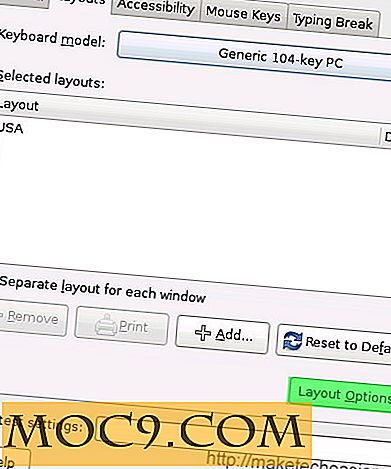
På sidan Layoutalternativ väljer du Alt / Win Key behavior . Därifrån kan du välja att kartlägga Super-nyckeln till "Meta", så att den kan kringgå det normala Super-nyckelbeteendet.

Nu när vi har "lurat" Gnome till att tänka på Supernyckeln är en annan nyckel, kan vi använda den för kombinationer på skärmen Tangentbordsgenvägar. Du hittar tangentbordsgenvägar i menyn System -> Inställningar . Som jag nämnde ovan var min anledning att vilja göra detta beteende så att jag kunde använda samma nyckelkombination för att byta arbetsytor som jag använder på alla mina andra system, som är Super + Vänster eller Höger.

Nu när vi har remapped Super-nyckeln, låter Gnome den användas i kombination med andra nycklar. När som helst vi slår den nyckeln behandlar Gnome det som "Mod4", vilket det kommer att tillåta att användas i kombinationer. Nu är jag klar, jag kan använda samma nyckelkombination på alla datorer jag använder, oavsett vilket operativsystem eller skrivbordsmiljö jag råkar köra.

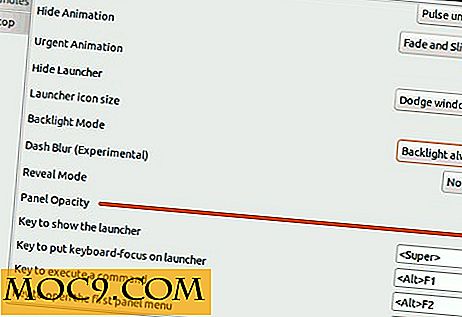


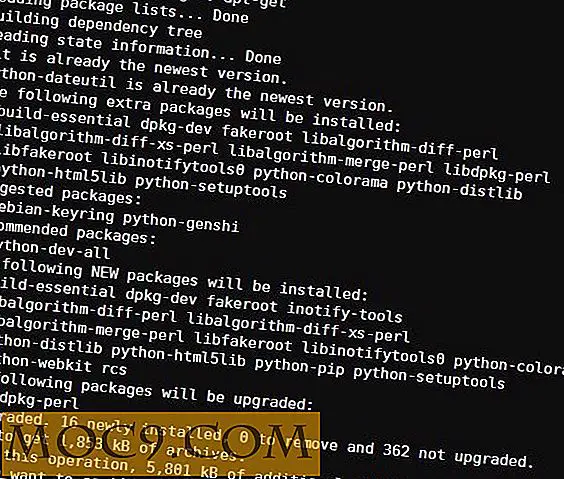

![Kommer du logga in på webbplatser med hjälp av dina sociala nätverkskonverter [Poll]](http://moc9.com/img/loading.jpg)
